windows11搜索不到蓝牙设备怎么办 windows11蓝牙找不到设备解决方法
更新时间:2023-07-05 09:22:33作者:runxin
很多用户在使用windows11系统的时候,对于电脑外接的设备常常也会选择无线蓝牙的方式连接,然而有小伙伴在给windows11电脑连接蓝牙设备时,打开蓝牙功能搜索却总是找不到设备,对此windows11搜索不到蓝牙设备怎么办呢?今天小编就来教大家windows11蓝牙找不到设备解决方法。
具体方法:
1、右键【Windows开始图标】,选择【设备管理器】。
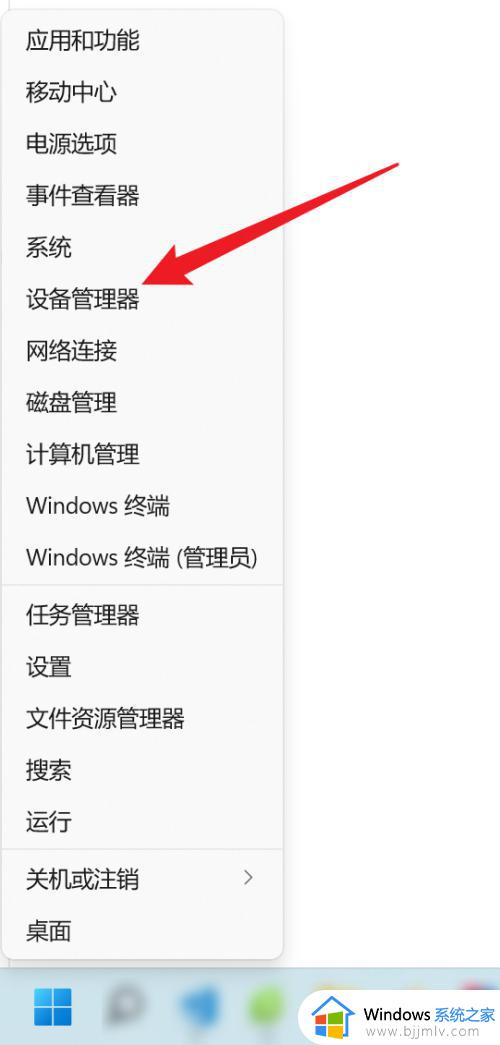
2、找到【网络适配器】,并右键点击【Bluetooth Device Personal Area Network】。
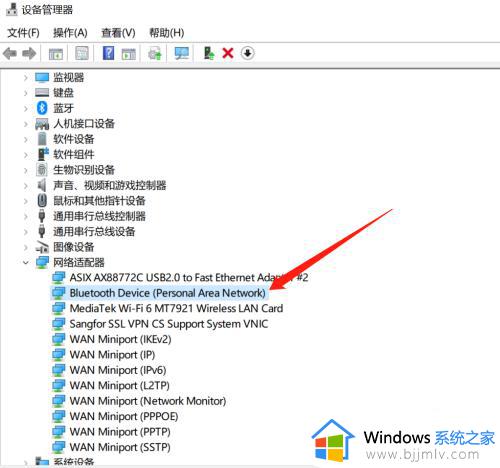
3、选择【驱动程序】选项卡,点击下面的【更新驱动程序】。
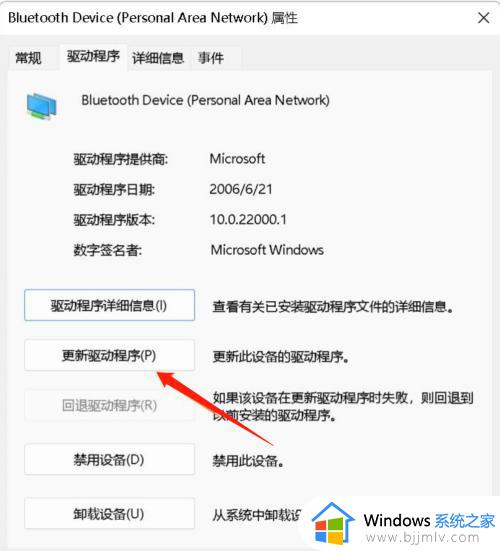
4、点击【自动搜索最新的驱动程序】,等待驱动更新完成即可。
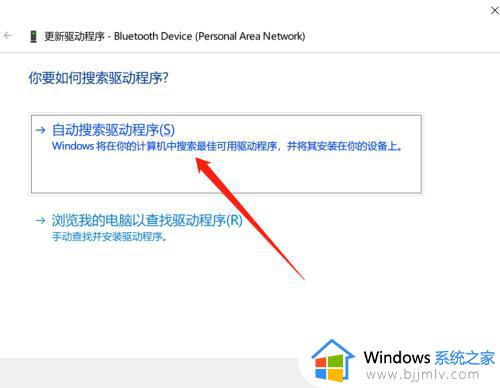
上述就是小编给大家带来的windows11蓝牙找不到设备解决方法了,有出现这种现象的小伙伴不妨根据小编的方法来解决吧,希望能够对大家有所帮助。
windows11搜索不到蓝牙设备怎么办 windows11蓝牙找不到设备解决方法相关教程
- windows11找不到蓝牙设备怎么办 搜索不到windows11蓝牙设备怎么解决
- windows11蓝牙找不到设备怎么办 windows11蓝牙搜索不到设备处理方法
- windows11蓝牙搜索不到设备怎么办 win11蓝牙找不到了如何处理
- win11自带蓝牙搜索不到设备怎么办 win11自带蓝牙搜索不到设备解决方法
- windows11搜不到蓝牙鼠标怎么办 win11搜索不到蓝牙鼠标的解决办法
- windows11检测不到耳机怎么办 win11搜索不到蓝牙耳机的解决步骤
- win11设备管理器没有蓝牙怎么办 win11设备管理器中找不到蓝牙如何解决
- windows11蓝牙不见了怎么办 win11蓝牙找不到了如何解决
- win11搜不到蓝牙耳机怎么办 win11电脑搜不到蓝牙耳机如何解决
- win11如何添加蓝牙设备 windows11添加蓝牙设备的教程
- win11恢复出厂设置的教程 怎么把电脑恢复出厂设置win11
- win11控制面板打开方法 win11控制面板在哪里打开
- win11开机无法登录到你的账户怎么办 win11开机无法登录账号修复方案
- win11开机怎么跳过联网设置 如何跳过win11开机联网步骤
- 怎么把win11右键改成win10 win11右键菜单改回win10的步骤
- 怎么把win11任务栏变透明 win11系统底部任务栏透明设置方法
热门推荐
win11系统教程推荐
- 1 怎么把win11任务栏变透明 win11系统底部任务栏透明设置方法
- 2 win11开机时间不准怎么办 win11开机时间总是不对如何解决
- 3 windows 11如何关机 win11关机教程
- 4 win11更换字体样式设置方法 win11怎么更改字体样式
- 5 win11服务器管理器怎么打开 win11如何打开服务器管理器
- 6 0x00000040共享打印机win11怎么办 win11共享打印机错误0x00000040如何处理
- 7 win11桌面假死鼠标能动怎么办 win11桌面假死无响应鼠标能动怎么解决
- 8 win11录屏按钮是灰色的怎么办 win11录屏功能开始录制灰色解决方法
- 9 华硕电脑怎么分盘win11 win11华硕电脑分盘教程
- 10 win11开机任务栏卡死怎么办 win11开机任务栏卡住处理方法
win11系统推荐
- 1 番茄花园ghost win11 64位标准专业版下载v2024.07
- 2 深度技术ghost win11 64位中文免激活版下载v2024.06
- 3 深度技术ghost win11 64位稳定专业版下载v2024.06
- 4 番茄花园ghost win11 64位正式免激活版下载v2024.05
- 5 技术员联盟ghost win11 64位中文正式版下载v2024.05
- 6 系统之家ghost win11 64位最新家庭版下载v2024.04
- 7 ghost windows11 64位专业版原版下载v2024.04
- 8 惠普笔记本电脑ghost win11 64位专业永久激活版下载v2024.04
- 9 技术员联盟ghost win11 64位官方纯净版下载v2024.03
- 10 萝卜家园ghost win11 64位官方正式版下载v2024.03